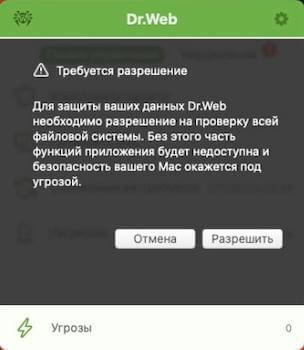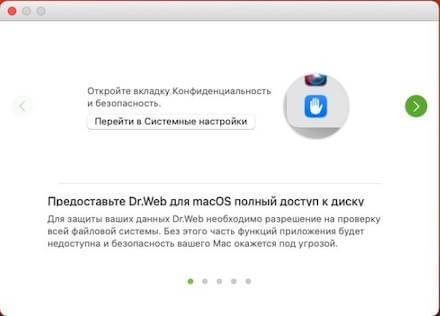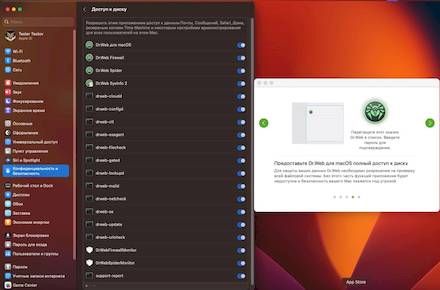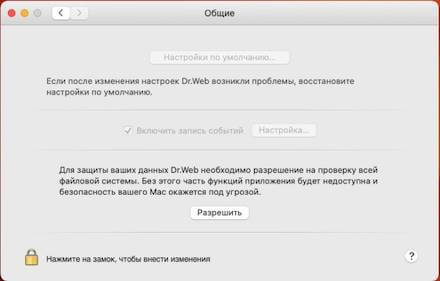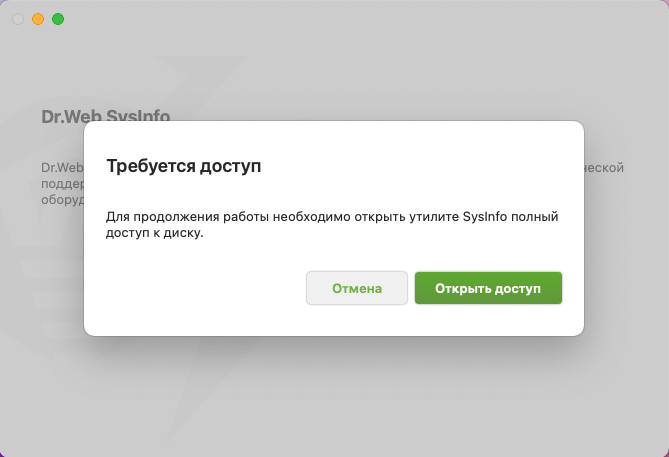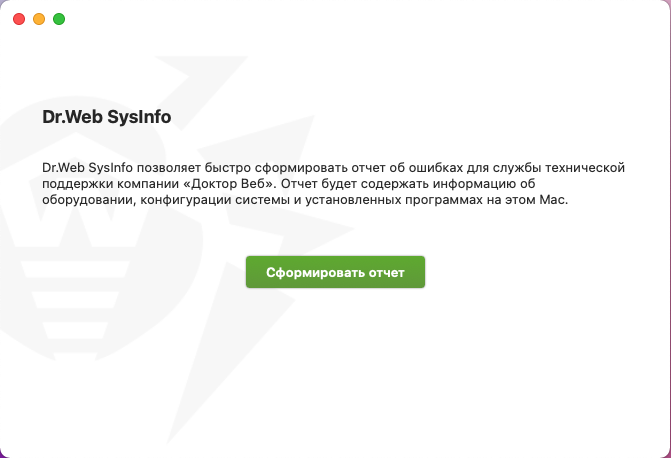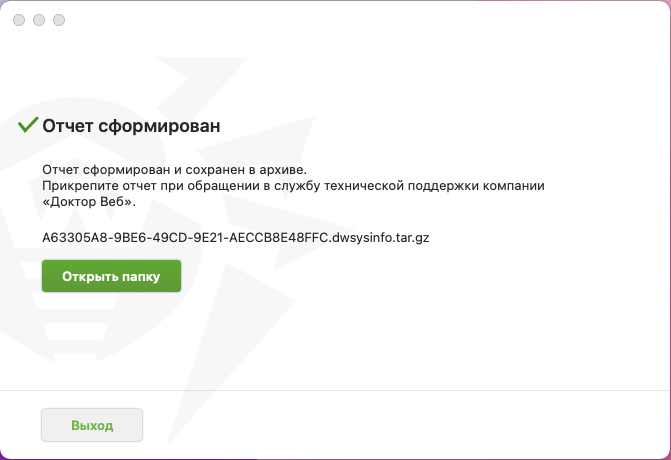Часто задаваемые вопросы по темам
Dr.Web для macOS
Dr.Web работает нестабильно (зависает/притормаживает)
Это может быть вызвано повышенной активностью системных процессов, требующих больших объемов оперативной памяти. Рекомендуем закрыть неиспользуемые приложения, чтобы освободить часть этой памяти. Вы можете посмотреть информацию о запущенных процессах и управлять ими при помощи стандартной утилиты macOS Мониторинг системы.
Если проблема повторяется, попробуйте переустановить приложение.
Если после переустановки проблема все еще актуальна — обратитесь в техническую поддержку. Для того, чтобы специалисты компании смогли помочь вам максимально быстро, постарайтесь сообщить как можно больше информации о проблеме.
Брандмауэр заблокировал доступ в интернет
Создайте для приложения, которое не может получить доступ к интернету, разрешающее правило в настройках Брандмауэра.
Вижу сообщение «Требуется разрешение на проверку всей файловой системы». Как выдать разрешение?
После установки антивируса можно увидеть уведомление «Требуется разрешение на проверку всей файловой системы»:
Уведомление будет появляться после каждой перезагрузки устройства и далее ежечасно, если его игнорировать.
Чтобы выдать разрешение на проверку, следует:
- Нажать кнопку Разрешить.
- В открывшемся Мастере предоставления доступа к диску нажать кнопку Перейти в Системные настройки:
- Переместить иконку Dr.Web из Мастера предоставления доступа к диску в окно системных настроек:
На случай, если уведомления были проигнорированы, в раздел настроек «Общие» добавлена кнопка Разрешить:
Нажав эту кнопку, далее следует действовать по приведенной выше инструкции.
Частный случай проблемы выданных прав на доступ к диску — не активируется компонент SpIDer Guard на ОС macOS Ventura. В этом случае:
- Удалите установленную версию антивируса Dr.Web.
- Установите актуальную версию (например, с официального сайта: https://download.drweb.kz/).
- Выдайте необходимые права по приведенной выше инструкции.
Есть ли вирусы под macOS?
Да. Первый вирус для этой ОС был создан в 1982 году. Первый вирус под macOS (Mac.Leap) появился в 2006. В начале 2009 года много шуму наделала троянская программа Mac.Iservice, заразившая компьютеры, впоследствии объединенные бот-сетью компьютеров-зомби iBot. В 2012 году в бот-сеть, созданную троянской программой BackDoor.Flashback, попало полмиллиона компьютеров! Именно компания «Доктор Веб» первой обнаружила эту бот-сеть.
Звуковые уведомления настроены, но не работают
Проверьте уровень громкости в разделе Системные настройки, а также на колонках.
Как вредоносные программы проникают на macOS?
Вредоносные программы для macOS существуют, хотя по сравнению с Windows их количество мало. Ознакомиться с подробной статьей об угрозах для macOS можно по ссылке.
Как добавить адрес сайта в исключения SpIDer Gate для macOS?
Чтобы разрешить доступ к определенному сайту:
- В главном окне нажмите
 .
. - В окне Настройки выберите раздел Исключения.
- Перейдите на вкладку Сайты.
- Если настройки недоступны, снимите защиту. Для этого нажмите
 внизу окна и введите имя пользователя и пароль.
внизу окна и введите имя пользователя и пароль. - Нажмите
 внизу таблицы и введите адрес сайта.
внизу таблицы и введите адрес сайта.
- Чтобы удалить объект из списка исключений, выделите его в списке и нажмите
 или перетащите за границы окна программы.
или перетащите за границы окна программы. - Чтобы очистить список исключений, выделите все элементы в списке (COMMAND-A) и нажмите
 .
.
Подробнее о настройках компонента SpIDer Gate можно прочесть в Документации.
Как защитить настройки Dr.Web для macOS от изменений?
По умолчанию защищены только настройки антивирусного монитора SpIDer Guard и веб-антивируса SpIDer Gate. Чтобы изменить их, нажмите на изображение замка в нижнем левом углу окна настроек, введите пароль администратора и произведите необходимые изменения.
Как изменить язык в приложении?
Смена языка приложения доступна для пользователей macOS 10.15 и более поздних версий.
Чтобы изменить язык приложения:
- Перейдите в меню Apple
 .
. - Нажмите Системные настройки.
- Нажмите Язык и регион.
- Нажмите Приложения.
- Выберите Dr.Web для macOS и выберите язык приложения.
Как обновить Dr.Web для macOS вручную?
Чтобы запустить процесс обновления вручную, выберите в главном окне Dr.Web пункт Требуется обновление / Обновление не требуется:
Если при обновлении приложения у вас возникли проблемы, обратитесь в техническую поддержку. Для того, чтобы специалисты компании смогли помочь вам максимально быстро, постарайтесь сообщить как можно больше информации о проблеме.
Как обновляется Dr.Web для macOS?
Автоматически, вручную по требованию или согласно заданной частоте обновлений. По умолчанию Dr.Web обновляет вирусные базы каждые 30 минут. Подробнее прочесть о настройках Модуля обновления можно в Документации к продукту.
Как получить демо-версию?
На странице https://download.drweb.kz/demoreq/home перейдите по ссылке Скачать бесплатно.
Начните установку Dr.Web для macOS. Нажмите на ссылку Активировать демонстрационный период на 30 дней на этапе активации лицензии.
Как продлить действие демо-версии?
Демо-лицензию на 30 дней продлить нельзя. Необходимо приобрести коммерческую лицензию.
Как создать отчет о технической проблеме в работе антивируса?
- Скачайте утилиту https://cdn-download.drweb.com/pub/drweb/tools/drweb-sysinfo-macos.zip (утилита предназначена для MacOS версии 10.15 и новее) и сохраните ее на рабочем столе.
- Разархивируйте утилиту и запустите Dr.web Sysinfo.
- Предоставьте для утилиты доступ к Диску, для этого в окне с запросом на предоставление доступа нажмите кнопку «открыть доступ». В открывшемся окне «Защита и безопасность» нажмите на замок, чтобы внести изменения, после чего отметьте галочкой Dr.web Sysinfo. В открывшемся окне выберите «перезапустить».
- Вернитесь в интерфейс программы Dr.web Sysinfo и нажмите кнопку "Сформировать отчет".
- После появления сообщения об успешном формировании архива нажмите на кнопку "открыть папку", откроется папка с отчетом. Вы увидите файл вида: id.dwsysinfo.tar.gz.
- Прикрепите этот файл к своему запросу в службу технической поддержки (через Обзор — Присоединить файл).
Как удалить Dr.Web для macOS?
- Найдите приложение Dr.Web в Finder. Как правило, оно находится в папке Applications, которую можно выбрать на боковой панели любого окна Finder. Для поиска приложения вы также можете использовать Spotlight (значок сервиса выглядит так:
 ). Затем дважды щелкните по этому приложению в окне Spotlight, удерживая нажатой клавишу Command (⌘).
). Затем дважды щелкните по этому приложению в окне Spotlight, удерживая нажатой клавишу Command (⌘). - Перетащите приложение в корзину или выделите его и выберите Файл > Переместить в Корзину.
- При запросе имени пользователя и пароля введите имя и пароль учетной записи администратора на компьютере Mac.
- Чтобы удалить приложение, выберите Finder > Очистить Корзину.
Как удалить антивирус другого производителя в macOS?
Для удаления программы в macOS:
- Найдите приложение, которое хотите удалить, в Finder. Как правило, оно находится в папке Applications). Для поиска приложения вы также можете использовать Spotlight (значок сервиса выглядит так:
 ). Затем дважды щелкните по этому приложению в окне Spotlight, удерживая нажатой клавишу Command (⌘).
). Затем дважды щелкните по этому приложению в окне Spotlight, удерживая нажатой клавишу Command (⌘). - Перетащите приложение в корзину или выделите его и выберите Файл > Переместить в Корзину.
- При запросе имени пользователя и пароля введите имя и пароль учетной записи администратора на компьютере Mac.
- Чтобы удалить приложение, выберите Finder > Очистить Корзину.
Если удаление штатными средствами ОС не происходит, обратитесь в поддержку производителя этого антивируса. Служба технической поддержки «Доктор Веб» не оказывает помощь по удалению ПО сторонних производителей.
Как установить Dr.Web для macOS?
Загрузите установочный файл с помощью Мастера скачиваний или пройдите по ссылке «Скачать бесплатно» на странице для запроса демо-версии.
- Щелкните курсором мыши по установочному файлу.
- Примите условия Лицензионного соглашения. Начнется процесс установки программы.
- Перенесите Dr.Web для macOS в папку Applications.
- Перейдите в папку «Приложения» и запустите Dr.Web для macOS.
- Введите пароль администратора и нажмите на кнопку «Установить Helper».
Какие версии операционной системы MacOS поддерживает Dr.Web для macOS?
Актуальный список поддерживаемых версий можно найти в Документации для продукта Dr.Web Home Security Suite / Dr.Web Security Space (для macOS).
Компоненты SpIDer Gate, SpIDer Guard и Брандмауэр не включаются
В macOS 10.13 и более поздних версиях блокируется загрузка системных расширений (модулей ядра). При этом на экране появляется сообщение о блокировке системного расширения. Для корректной работы SpIDer Gate и SpIDer Guard разрешите загрузку системного ПО от Doctor Web Ltd. на панели Защита и безопасность в разделе Системные настройки.
- Перейдите в меню Apple
 .
. - Нажмите Системные настройки.
- Перейдите в раздел Защита и безопасность.
- Если настройки недоступны, снимите защиту. Для этого нажмите
 внизу окна и введите имя пользователя и пароль.
внизу окна и введите имя пользователя и пароль. - Нажмите Разрешить рядом с сообщением о блокировке системного ПО от Doctor Web Ltd.
Лицензия
Срок пробной версии не истек, но лицензия стала недействительной
- Лицензия на пробную версию привязана к контрольной сумме операционной системы. Возможно, вы обновили операционную систему или другое программное обеспечение или заменили комплектующие компьютера и контрольная сумма изменилась.
- Лицензия на пробную версию привязана к MAC-адресу устройства. Возможно, вы изменили MAC-адрес и лицензия стала недействительной.
Обратитесь в техническую поддержку компании «Доктор Веб» или активируйте новую пробную версию с помощью другого адреса почты.
Не удается активировать лицензию
- Убедитесь, что Mac подключен к интернету.
- Если вы используете прокси-сервер, попробуйте его выключить и запустить обновление снова. Чтобы запустить обновление вручную, в главном окне Dr.Web
 выберите пункт Требуется обновление.
выберите пункт Требуется обновление. - Если маршрутизатор (роутер) работает в режиме «Подключение по требованию», убедитесь, что соединение активно постоянно (максимальное время простоя — 0 минут).
Если при использовании Dr.Web у вас возникли проблемы, решение которых не описано выше, обратитесь в техническую поддержку компании «Доктор Веб». Для того, чтобы специалисты компании «Доктор Веб» смогли помочь вам максимально быстро, постарайтесь сообщить как можно больше информации о проблеме.
Лицензия активирована, но Dr.Web не работает
- Возможно, истек срок действия лицензии. Чтобы узнать срок действия лицензии и приобрести новую, перейдите в раздел Лицензия главного окна Dr.Web
 .
. - Возможно, вы обновили операционную систему, и установленная версия Dr.Web не поддерживает новую версию macOS. Удалите текущую версию Dr.Web и установите программу заново.
Можно ли лечить файлы в карантине?
Настройки заблокированы
Настройки некоторых компонентов защищены. Если настройки недоступны, снимите защиту. Для этого нажмите  внизу окна и введите имя пользователя и пароль.
внизу окна и введите имя пользователя и пароль.
Не работает VPN-туннель в приложении AdGuard
Если у вас возникли проблемы с работой VPN-туннеля AdGuard, выполните следующие шаги:
- Откройте настройки AdGuard.
- Нажмите Сеть.
- Убедитесь, что флажок Автоматически фильтровать трафик приложений установлен.
- Нажмите Приложения.
- Добавьте Dr.Web для macOS в список фильтруемых приложений.

Если вы не можете найти Dr.Web для macOS при добавлении его в список фильтруемых приложений, перезагрузите Mac и попробуйте снова.
Обновление
Обновления не загружаются
- Убедитесь, что Mac подключен к интернету.
- Если вы используете прокси-сервер, попробуйте его выключить и запустить обновление снова. Чтобы запустить обновление вручную, в главном окне Dr.Web
 выберите пункт Требуется обновление.
выберите пункт Требуется обновление. - Если маршрутизатор (роутер) работает в режиме «Подключение по требованию», убедитесь, что соединение активно постоянно (максимальное время простоя — 0 минут).
- Возможно, истек срок действия лицензии. Чтобы узнать срок действия лицензии и приобрести новую, перейдите в раздел Лицензия главного окна Dr.Web
 .
.
От каких вирусов и вредоносных программ защищает Dr.Web для macOS?
Dr.Web для Dr.Web для macOS защищает от вирусов, внесенных в вирусную базу Dr.Web, написанных для инфицирования не только Dr.Web для macOS, но и других платформ.
Технологии несигнатурного поиска Origins Tracing и эвристический анализатор помогают бороться с еще не известными угрозами.
От чего защищает Антивирус Dr.Web для macOS?
Dr.Web для macOS надежно защищает Mac от угроз любого типа: вирусов, руткитов, троянских программ, шпионского и рекламного ПО, хакерских утилит и различных вредоносных объектов, используя самые современные технологии обнаружения и обезвреживания вирусов.
Компоненты Dr.Web постоянно обновляются, а вирусные базы и базы категорий веб-ресурсов регулярно дополняются новыми сигнатурами угроз. Обновления обеспечивают актуальный уровень защиты устройств. Для обезвреживания неизвестных угроз используются методы эвристического анализа.
Основные функции Антивируса Dr.Web:
- постоянная проверка всех файлов на Mac;
- проверка системы по запросу пользователя;
- проверка данных, которые передаются по незащищенному протоколу HTTP;
- контроль подключений приложений к сети и блокировка подозрительных соединений;
- защита камеры и микрофона от несанкционированного доступа.
Проблемы в работе SpIDer Gate
SpIDer Gate не блокирует сайты по выбранным категориям
- Убедитесь, что на вкладке SpIDer Gate установлен флажок напротив соответствующей категории сайтов.
- Если соединение с сайтом было установлено до запуска SpIDer Gate, отключите и включите SpIDer Gate и перезапустите браузер.
- Проверьте, использует ли сайт защищенное соединение (в случае защищенного соединения, как правило, в адресной строке браузера отображается замок). Если используется защищенное соединение, на вкладке Сеть включите опцию Проверять зашифрованный трафик и перезапустите браузер.
- SpIDer Gate не блокирует сайты, использующие соединение по протоколам FTP/SPDY или HTTP/2.0.
При открытии сайта появляется сообщение об ошибке сертификата
- Ошибка может возникнуть потому, что некоторые браузеры и почтовые клиенты при получении и передаче зашифрованного трафика не обращаются к системному хранилищу сертификатов. В таком случае установите сертификат компании «Доктор Веб», получить который можно нажав кнопку Экспортировать на вкладке Сеть.
- Если браузер или почтовый клиент был запущен сразу после установки, он мог не получить системный сертификат безопасности. В этом случае нужно перезагрузить браузер или почтовый клиент.
- Возможно, оригинальный сертификат сервера является ненадежным. Чтобы проверить это, отключите SpIDer Gate и перезапустите браузер или почтовый клиент. Если ошибка повторяется, значит сертификат является ненадежным и в этом случае не рекомендуется посещать этот сайт.
SpIDer Gate заблокировал нужный сайт
Возможно, сайт входит в категорию сайтов, доступ к которым заблокирован. Чтобы получить доступ к сайту, внесите его в исключения.
Проблемы при проверке файловой системы
Проверка файловой системы не работает (не удается запустить Сканер и/или SpIDer Guard)
Возможно, истек срок действия лицензии. Чтобы узнать срок действия лицензии и приобрести новую, перейдите в раздел Лицензия главного окна Dr.Web  .
.
Вирусные базы загружаются очень долго или проверка происходит медленно
- Dr.Web загружает вирусные базы при запуске проверки и перед каждой попыткой вылечить объект. Поэтому это может занять некоторое время.
- Нестабильная работа может также быть вызвана повышенной активностью системных процессов, требующих больших объемов оперативной памяти. Рекомендуем закрыть неиспользуемые приложения, чтобы освободить часть этой памяти. Вы можете посмотреть информацию о запущенных процессах и управлять ими при помощи стандартной утилиты macOS Мониторинг системы.
Некоторые файлы пропускаются при проверке (не проверяются)
- Возможно, файлы (или папки, в которых они содержатся) исключены из проверки.
- Некоторые файлы могут быть пропущены при проверке, так как они повреждены или защищены паролем, а также если для доступа к ним требуются права администратора. Если список исключенных объектов содержит архивы, попробуйте распаковать их перед запуском проверки.
Сканер зависает
Если Сканер завис, завершите его работу и запустите заново. Если проблема повторяется, попробуйте переустановить приложение.
Ошибка чтения
Эта ошибка может возникать, если для Dr.Web для macOS не предоставлен полный доступ к диску.
Чтобы предоставить права для полного доступа к диску:
- Перейдите в меню Apple
 .
. - Нажмите Системные настройки.
- Если настройки недоступны, снимите защиту. Для этого нажмите
 внизу окна и введите имя пользователя и пароль.
внизу окна и введите имя пользователя и пароль. - Перейдите в раздел Конфиденциальность.
- Нажмите Доступ к диску.
- Добавьте модули Dr.Web в список разрешенных.
- Нажмите Перезапустить.
Проблемы, связанные с лицензией
Срок пробной версии не истек, но лицензия стала недействительной
- Лицензия на пробную версию привязана к контрольной сумме операционной системы. Возможно, вы обновили операционную систему или другое программное обеспечение или заменили комплектующие компьютера и контрольная сумма изменилась.
- Лицензия на пробную версию привязана к MAC-адресу устройства. Возможно, вы изменили MAC-адрес и лицензия стала недействительной.
Обратитесь в техническую поддержку компании «Доктор Веб» или активируйте новую пробную версию с помощью другого адреса почты.
Не удается активировать лицензию
- Убедитесь, что Mac подключен к интернету.
- Если вы используете прокси-сервер, попробуйте его выключить и запустить обновление снова. Чтобы запустить обновление вручную, в главном окне Dr.Web
 выберите пункт Требуется обновление.
выберите пункт Требуется обновление. - Если маршрутизатор (роутер) работает в режиме «Подключение по требованию», убедитесь, что соединение активно постоянно (максимальное время простоя — 0 минут).
Если при использовании Dr.Web у вас возникли проблемы, решение которых не описано выше, обратитесь в техническую поддержку компании «Доктор Веб». Для того, чтобы специалисты компании «Доктор Веб» смогли помочь вам максимально быстро, постарайтесь сообщить как можно больше информации о проблеме.
Что входит в отчет утилиты Dr.Web для сбора информации о системе?
Техническая информация об операционной системе:
- полная информация о системе;
- список запущенных процессов;
- список приложений с повышенными привилегиями;
- список приложений с правами на доступ к диску;
- все логи системных журналов за весь период;
- логи демона, запуска системных процессов;
- системный журнал system.log;
- журнал обновлений, установки ПО;
- дата и время включения/перезагрузки ОС;
- конфигурации установленных компонентов.
Информация об установленном ПО Dr.Web:
- конфигурации компонентов установленного ПО Dr.Web;
- логи установленного ПО Dr.Web;
- информация о запущенной утилите Sysinfo.
Нет совпадений